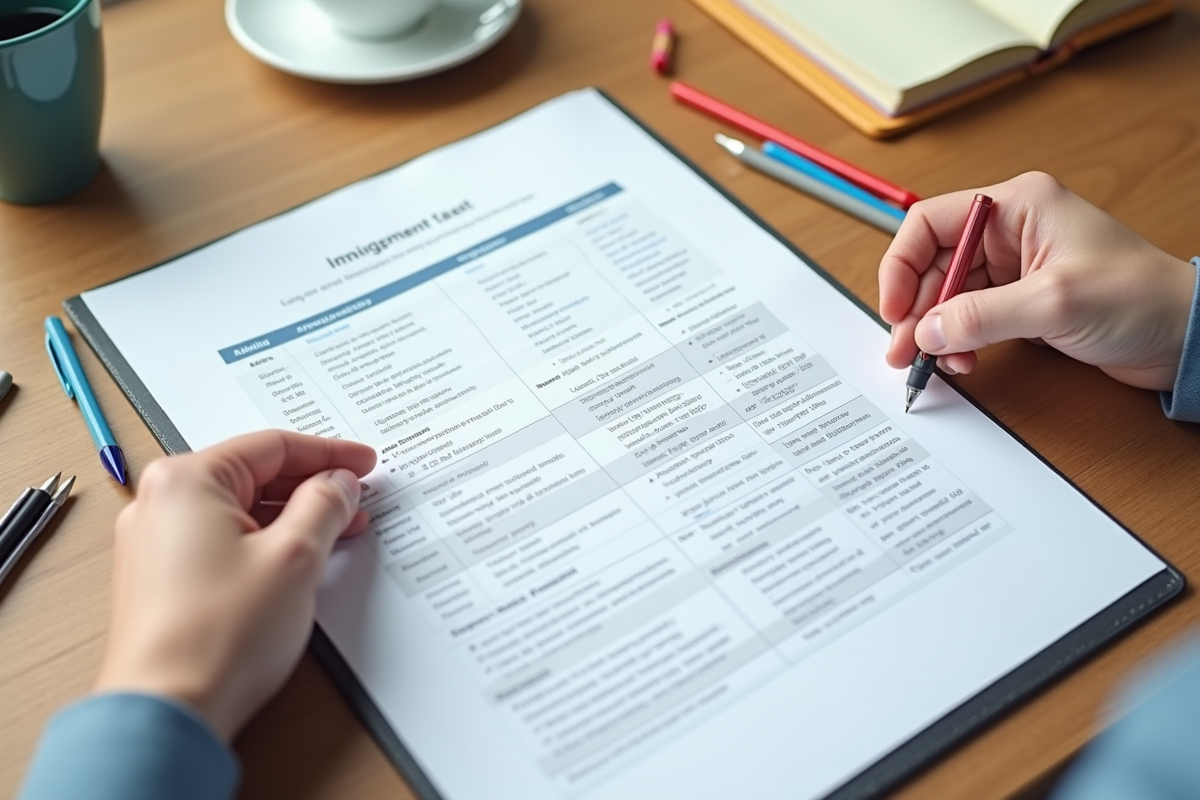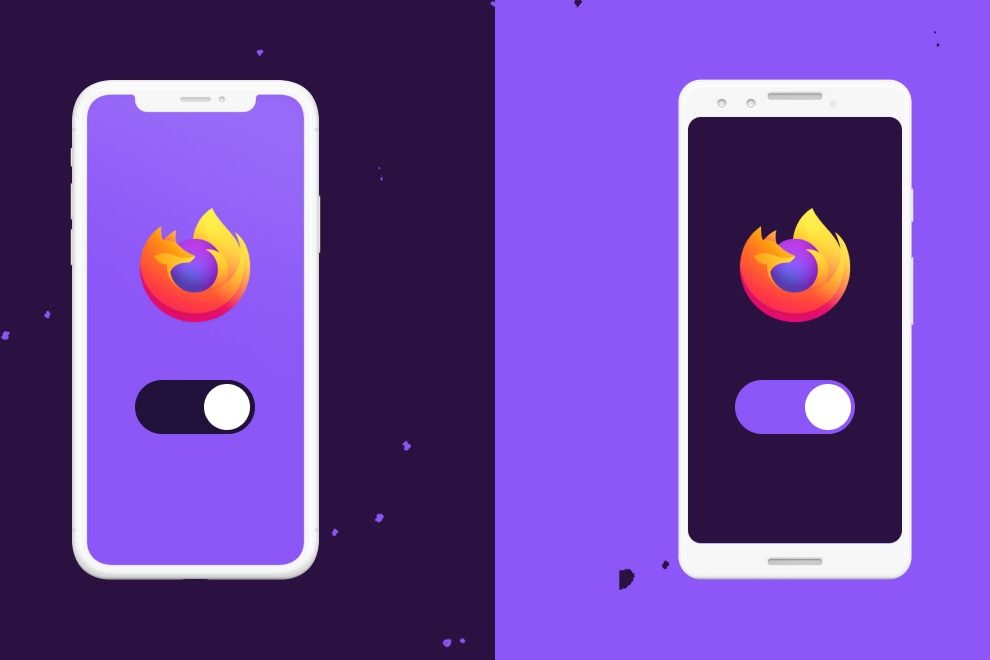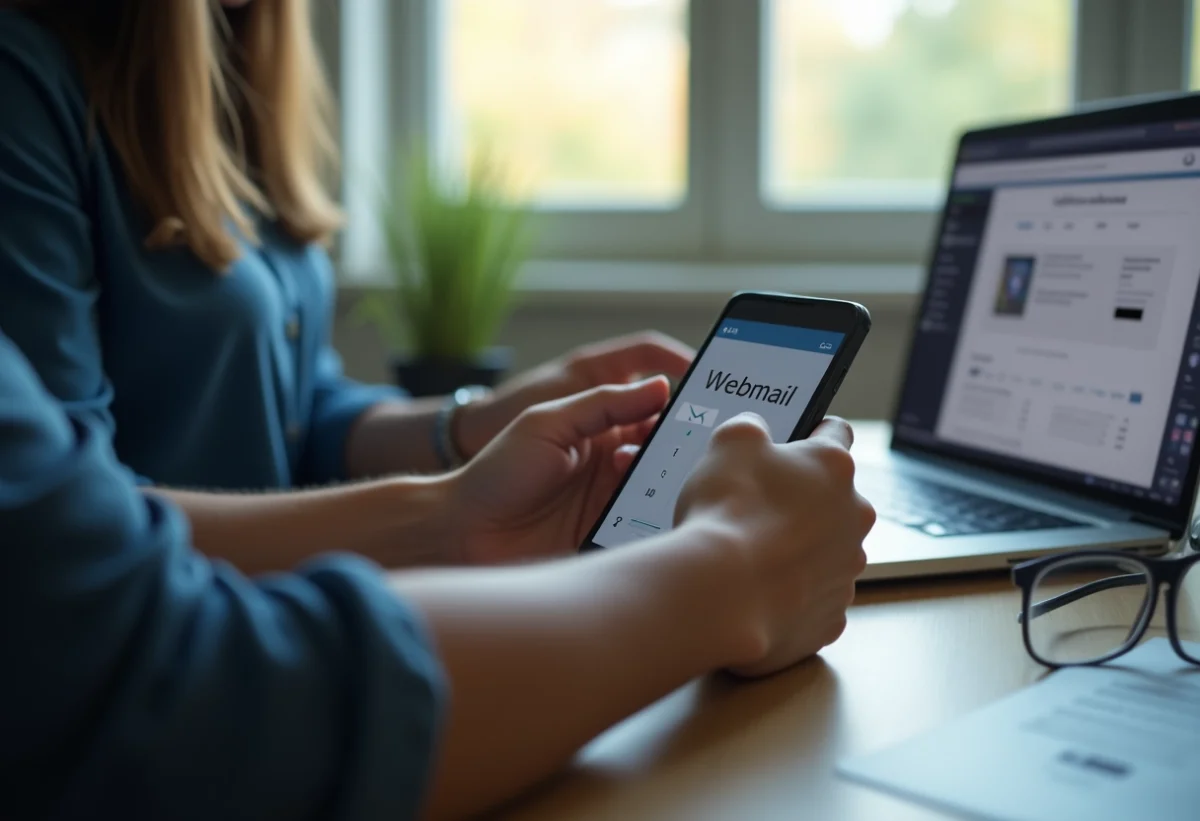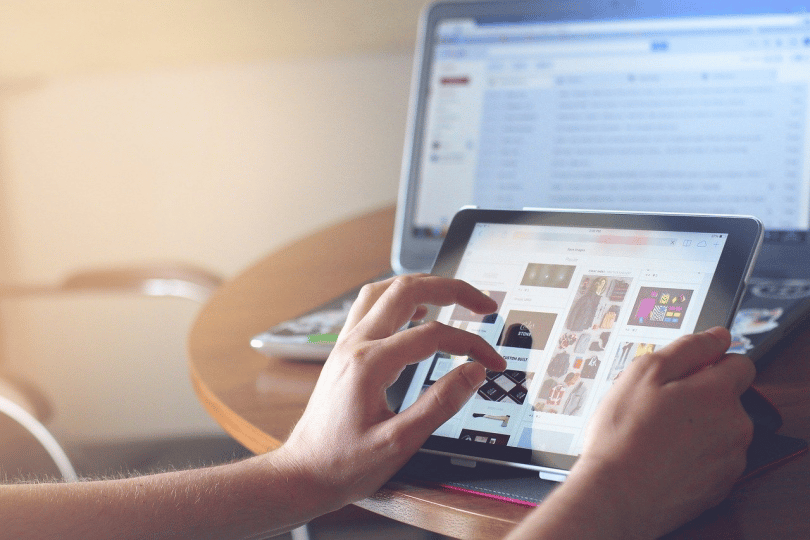Ignorée par défaut, la gestion des bordures dans Word recèle pourtant des options avancées souvent sous-employées. Un tableau peut rapidement perdre en lisibilité si les séparations ne sont pas précisément configurées, ou si les réglages automatiques prennent le dessus sur le choix utilisateur.
Certaines combinaisons de styles ou de largeurs provoquent des effets inattendus, comme la disparition d’une ligne ou la résistance d’une colonne à toute modification. Pourtant, quelques manipulations ciblées suffisent pour reprendre la main sur l’apparence des tableaux et garantir une présentation cohérente et professionnelle.
À quoi servent vraiment les bordures dans un tableau Word ?
Les bordures de tableau Word n’ont rien d’un simple décor. Elles structurent l’information, guident le lecteur, et organisent chaque parcelle de données. Avec Microsoft Word, la création d’un tableau s’accompagne d’une panoplie d’options, bien plus vaste que ce que l’on imagine au premier abord. Ici, tout s’articule : textes, chiffres, éléments graphiques, chaque chose trouve sa place et sa logique.
Dans la vision de Word, chaque cellule devient un micro-espace autonome : à vous de choisir si elle se fond dans la masse ou si elle se distingue par une bordure personnalisée. Du tableau entier à la cellule isolée, rien n’échappe à cette liberté. On distingue ainsi rapidement une entête, un total, un commentaire. C’est précis, c’est subtil, et c’est ce qui fait la différence entre un tableau brut et une présentation maîtrisée.
Pour mieux cerner l’utilité de ces réglages, voici ce que permet une gestion approfondie des bordures dans les tableaux Word :
- hiérarchiser l’information à l’intérieur du tableau
- mettre en exergue des données stratégiques
- clarifier la lecture, en séparant nettement les lignes et colonnes
- adapter le rendu aux codes graphiques du document Word
La possibilité d’agir cellule par cellule prend toute son importance dans un rapport de gestion, une synthèse d’activité, un tableau de bord où la monotonie d’un quadrillage uniforme nuit à la clarté. En variant épaisseurs de trait et couleurs, le document gagne en impact et en lisibilité. Pour qui cherche à allier efficacité et rigueur, ces outils deviennent vite incontournables.
Maîtriser les outils de mise en forme pour des tableaux clairs et lisibles
Pour donner à vos données la structure qu’elles méritent, la mise en forme d’un tableau Word s’impose. Deux onglets du ruban réclament votre attention : Création et Disposition. Le premier concentre les styles prédéfinis, la palette de couleurs, la sélection des bordures. Le second module la structure, ligne à ligne, colonne à colonne.
En utilisant ces outils, on affine l’esthétique des cellules, on harmonise le document avec un thème choisi, ou on crée un effet visuel alterné pour une lecture plus agréable. Les styles prédéfinis sont vos alliés : en quelques clics, la grille adopte une cohérence qui évite les écarts disgracieux. Dans un environnement professionnel, cette uniformité fluidifie le travail collaboratif lorsque les fichiers circulent.
L’onglet Disposition intervient pour moduler la largeur des colonnes ou fusionner les cellules selon le besoin, une flexibilité précieuse pour s’adapter à la nature des données. Ajoutez à cela la possibilité de jouer sur l’épaisseur des bordures ou leur couleur, et chaque tableau devient un support sur-mesure, où la hiérarchie saute aux yeux.
Pour vous guider, quelques principes font la différence :
- Uniformisez la présentation avec les styles prédéfinis
- Affinez la structure avec l’onglet Disposition
- Mettez en relief les données importantes à l’aide d’une bordure marquée ou d’une couleur adaptée
Word n’impose pas de grilles anonymes : chaque tableau peut s’habiller, se distinguer, et servir la lisibilité de vos analyses.
Comment personnaliser facilement chaque bordure selon vos besoins
La personnalisation des bordures dans un tableau Word relève presque de l’artisanat. Un détour par le ruban, section Création, suffit à ouvrir tout un arsenal d’options : style de trait, épaisseur, couleur. En modulant ces paramètres cellule par cellule, on donne à chaque tableau un caractère unique, parfaitement adapté à son contexte.
En pratique, sélectionnez les cellules à modifier, puis activez « Bordures et trame ». La gamme de styles de trait s’étend du filet discret à la double ligne, en passant par des pointillés nuancés. L’épaisseur signale un total ou une donnée clé. Quant à la couleur, elle distingue d’un coup d’œil une colonne de résultats ou une section sensible.
Pour une personnalisation réussie, voici des usages concrets à envisager :
- Mettez en avant une cellule stratégique avec une couleur vive ou un trait épais
- Optez pour l’uniformité totale des bordures si la clarté prime
- Utilisez des styles et couleurs variés pour compartimenter subtilement vos sous-ensembles
Avec cette liberté, chaque document devient un exemplaire sur-mesure, fidèle à une charte graphique ou à une logique d’analyse. Sur une page dense, la moindre bordure devient un guide pour le regard, chaque choix de trame oriente la lecture. Microsoft Word propose ainsi des outils adaptés aux rapports financiers les plus stricts comme aux synthèses pédagogiques les plus créatives.
Des astuces visuelles et vidéos pour aller plus loin avec Word
Pour donner du relief à vos tableaux Word, tirez parti de toute la dimension graphique du logiciel. L’intégration d’un tableau Excel dans Word dépasse le simple copier-coller : on peut profiter des calculs et de l’analyse de données directement dans le document, tout en conservant une mise en forme professionnelle. Cette association renforce la présentation des indicateurs, qu’il s’agisse de tableaux de bord ou de suivi de projet.
Pour aller plus loin, pensez aux SmartArt. Ces outils transforment listes et chiffres en schémas clairs ou en organigrammes limpides. Un graphique bien choisi, camembert, histogramme, courbe, révèle instantanément les tendances ou les écarts, là où un simple tableau resterait muet.
Côté efficacité, les raccourcis clavier font gagner de précieuses minutes : Ctrl + T pour créer un tableau, Alt + Maj + Flèche pour ajuster la structure, et la manipulation devient fluide, rapide, intuitive.
Les tutoriels vidéo spécialisés sont une ressource à ne pas négliger. Ils décryptent, étape par étape, la personnalisation avancée des cellules, l’intégration d’un tableau Excel dynamique, ou l’ajout d’une page de garde sur-mesure. Les utilisateurs exigeants y puisent des conseils concrets pour composer une mise en page irréprochable, bâtir une table des matières ou transformer leur document en outil de communication.
Grâce à la puissance combinée de Microsoft Word, d’Excel et des outils graphiques intégrés, il devient possible de créer des tableaux qui marquent les esprits. Des supports qui ne se contentent plus d’organiser l’information, mais qui la mettent en scène, avec précision et audace.